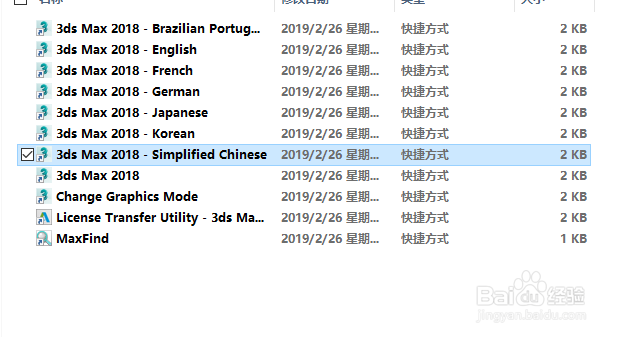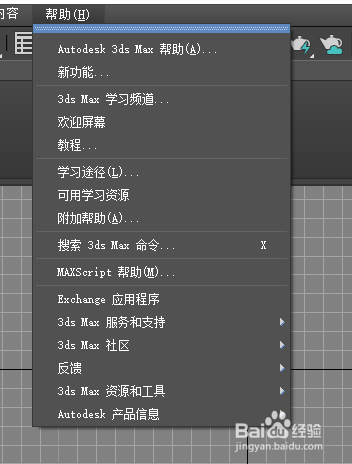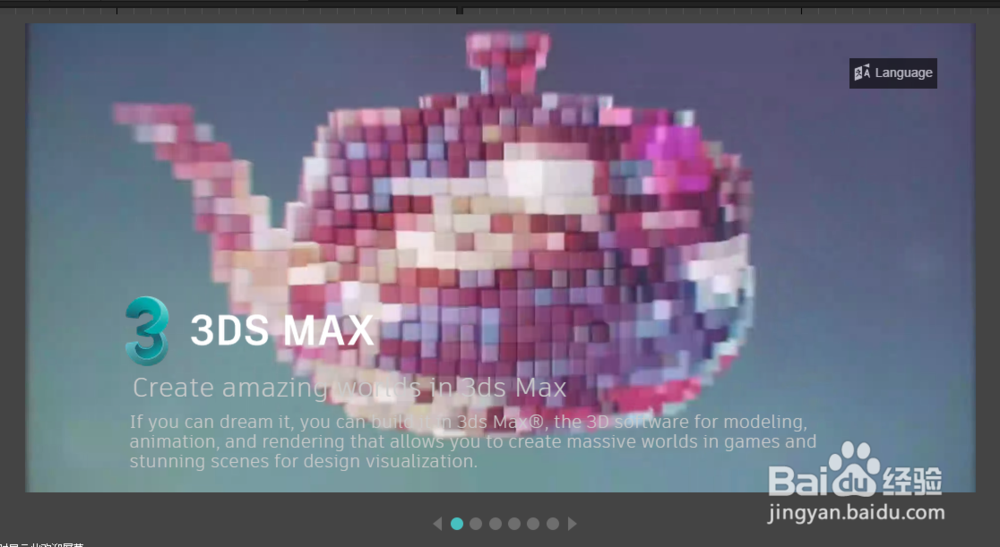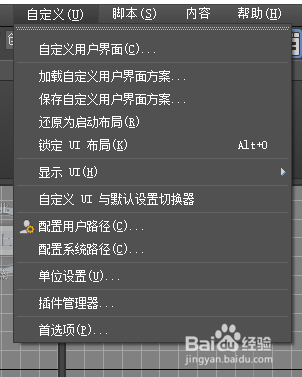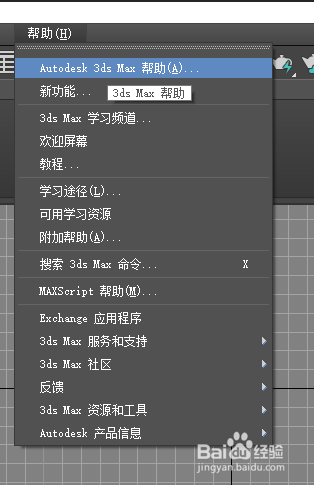1、打开3ds Max2018软件。第1种:仇荸驼惦双击桌面上的快捷图标。第2种:执行“开始>程序>Autodesk>Autodesk 3ds Max 2018 32-bit-Si罪焐芡拂mplified Chinese>Autodesk 3ds Max 2018 32-bit-Simplified Chinese"命令。Simplified Chinese为简体中文版
2、第一次启动软件会弹出教学影片。也可在帮助-欢迎屏幕。
3、s 怡觎现喾Max2012的工作界面分为“标题栏”、“菜单栏”、“主工具栏”、视口区域、“命令”面板、“时间尺”、“状态栏”、时间控制按钮、视图导航控制按钮和场景资源管理器等10大部分,如下图所示所示。
4、点击自定义 -首选项。弹出首选行对话框。
5、点击文件-文件属性,添加个人信息
6、点击自定义-自定义用户界面。
7、初学者建议使用3Dmax官方帮助文件。点击帮助-Autodesk 3ds Max 帮助(A)..